Despre Rectin: O Soluție Naturală pentru Hemoroizi

Rectin este un gel natural conceput pentru a oferi alinare și a ajuta la gestionarea simptomelor neplăcute ale hemoroizilor, atât interni, cât și externi sau combinați.
Google Chromecast este unul dintre cele mai populare dongle TV din lume, chiar dacă este disponibil doar în câteva regiuni. Configurarea și utilizarea dispozitivului este destul de intuitivă și fără probleme, dar există câteva erori ciudate care transformă această configurație expresă într-o durere de cap îndelungată. Unii utilizatori raportează că Chromecastul se blochează la conectare și că nu se pot conecta și nu reușesc să treacă peste această problemă, indiferent ce încearcă. Am făcut câteva cercetări și am compilat o listă de 4 soluții aplicabile. Verifică-le mai jos.
Cuprins:
De ce nu se mai conectează Chromecastul meu?
1. Reporniți Chromecastul și routerul wireless
Începeți prin a reporni Chromecastul și routerul wireless. Doar deconectați Chromecastul și conectați-l din nou. De asemenea, asigurați-vă că vă conectați la SSID-ul preferat și că utilizați parola corectă.
Dacă acest lucru nu ajută, puteți modifica unele setări ale routerului și puteți dezactiva cu siguranță VPN/Proxy pe dispozitivul pe care îl utilizați pentru a configura Chromecastul. Fie că este un smartphone Android, iPhone sau altceva.
2. Utilizați banda wireless de 2,4 GHz și dezactivați VPN-urile/Proxy
Următorul pas este să activați NAT și UPnP și să încercați să rămâneți la banda de 2,4 GHz dacă routerul dvs. oferă funcționalitate dual-band. Puteți accesa toate aceste setări dintr-un browser, tastând o adresă IP în bara de adrese și conectați-vă în consola Router Management. Desigur, pașii exacti pot diferi, așa că asigurați-vă că căutați ISP-ul dvs. și modelul de router pentru a afla mai multe.
În plus, dacă rulați un VPN, un proxy sau un dispozitiv de blocare a reclamelor la nivel de sistem pe dispozitivul pe care îl utilizați pentru a configura Chromecast, asigurați-vă că îl dezactivați temporar. Mai mult, dezactivați datele mobile deoarece telefonul dvs. se va deconecta de la Wi-Fi în timpul configurării și nu este recomandat să aveți date mobile activate.
3. Actualizați aplicația Google Home
Această soluție depășește doar actualizarea aplicației Google Home, deoarece unii preferă să meargă înapoi și să folosească o versiune mai veche prin încărcarea laterală a unui APK. Am acoperit deja instrucțiuni pentru aceasta, aici , așa că asigurați-vă că le verificați. Unii raportează că există o eroare Google Home care cauzează probleme cu Chromecast și de aceea Chromecast rămâne blocat la conectare. Mai ales în timpul configurării inițiale.
Așadar, aveți două opțiuni - să vă asigurați că aplicația rulează cea mai recentă versiune disponibilă în Magazinul Play sau să navigați la APK Mirror, aici , (sau orice alt site similar pe care îl preferați, dar vă rugăm să fiți precaut) și să descărcați o versiune mai veche. versiunea aplicației. Doar asigurați-vă că nu este prea vechi pentru că nu va funcționa și vi se va solicita să îl actualizați.
Încărcarea secundară a APK-ului nu ar trebui să fie o problemă, atâta timp cât permiteți instalarea din surse terțe. Asigurați-vă că dezinstalați aplicația înainte de a instala APK-ul.
Pentru a actualiza Google Home, deschideți Magazinul Play și căutați Google Home. Actualizați aplicația și verificați pentru îmbunătățiri.
4. Resetați Chromecastul
În cele din urmă, puteți încerca să resetați Chromecast-ul cu butonul de resetare fizică. Ar trebui să îl apăsați și să continuați să îl apăsați până când ledul începe să clipească. Există unele diferențe între generațiile Chromecast în ceea ce privește semnalul de culori LED, dar procedura este în esență aceeași.
După ce resetați Chromecastul, deschideți aplicația Google Home pe telefon și încercați să adăugați Chromecast din nou. Dacă problema persistă, asigurați-vă că o raportați la Asistența Google în Google Home > Imaginea contului > Feedback.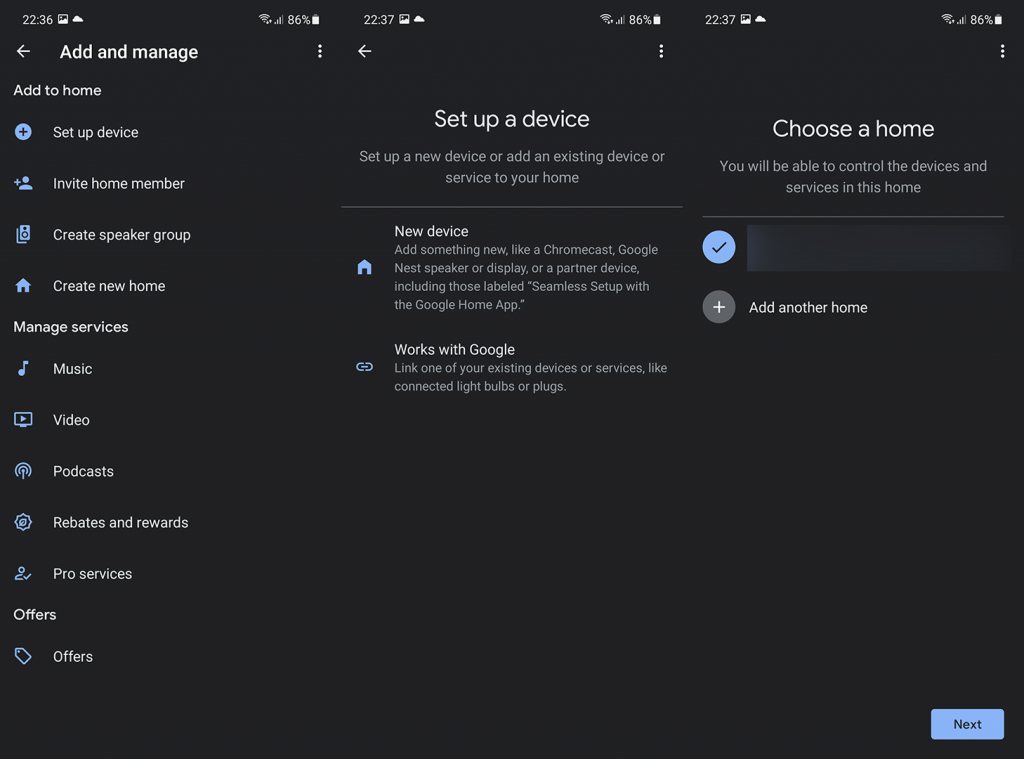
Și, cu acestea spuse, putem încheia acest articol. Vă mulțumim că ați citit ceea ce a fost, sperăm, un articol informativ care a oferit soluția acestei probleme. Aveți sugestii sau întrebări? Lăsați-le în secțiunea de comentarii de mai jos.
Rectin este un gel natural conceput pentru a oferi alinare și a ajuta la gestionarea simptomelor neplăcute ale hemoroizilor, atât interni, cât și externi sau combinați.
Luptă cu eroarea Blue Screen of Death (BSOD) în Windows 10. Obțineți remedieri de depanare pentru a rezolva această eroare cu ușurință.
Dacă doriți să creați etichete în aplicația Gmail, acest ghid vă oferă soluția. Aflati cum sa faceti acest lucru atât pe telefon, cât și pe desktop.
Îmbunătățiți-vă documentele cu un chenar de pagină personalizat în Word. Află cum să adăugați și să personalizezi chenarul.
Dacă Xbox-ul dvs. nu se va conecta la Wi-Fi, urmăriți soluțiile furnizate în acest articol pentru a vă conecta Xbox și a continua să jucați.
Dacă PS4 se oprește de la sine, urmați soluțiile noastre eficiente pentru a remedia problema rapid și ușor.
Aflați cele mai bune soluții pentru a remedia eroarea „microfonul este dezactivat de setările sistemului” pe Google Meet, Zoom și Hangouts.
Descoperiți modalitățile simple și eficiente de a scrie fracții în Google Docs folosind caractere speciale și echivalente automate.
Remedierea eroarei Google ReCaptcha „Eroare pentru proprietarul site-ului: tip cheie invalid” prin soluții eficiente și actualizate.
Setările de calibrare a culorilor încorporate în Windows 10 vă ajută să îmbunătățiți acuratețea culorii monitoarelor dvs. Acest ghid detaliat vă arată cum să găsiți și să configurați aceste setări.



![Cum să remediați Xbox nu se conectează la Wi-Fi? [10 soluții rapide] Cum să remediați Xbox nu se conectează la Wi-Fi? [10 soluții rapide]](https://luckytemplates.com/resources1/images2/image-9518-0408150806444.png)
![REPARAT: PS4 se oprește de la sine Problemă aleatorie [Remediere rapidă] REPARAT: PS4 se oprește de la sine Problemă aleatorie [Remediere rapidă]](https://luckytemplates.com/resources1/images2/image-9380-0408150315212.jpg)
![Remediați „Microfonul este dezactivat de setările sistemului Google Meet” [6 trucuri] Remediați „Microfonul este dezactivat de setările sistemului Google Meet” [6 trucuri]](https://luckytemplates.com/resources1/images2/image-4566-0408150945190.png)


